
Witam! Dzisiaj Chciałbym wam przedstawić niesamowite narzędzie które może zamienić wasze telewizory czy komputery w multimedialne centra. Wszystko czego potrzebujemy stanie się jeszcze bliżej niż do tej pory.
Czym jest Kodi?
Kodi (wcześniej znane jako XBMC) to oprogramowanie multimedialne do odtwarzania i zarządzania biblioteką filmów, muzyki czy też zdjęć. Program jest w pełni darmowy i działa na wielu systemach operacyjnych - Android, Linux, Windows, Mac OS X, iOS. Kodi pozwala nam na odtwarzanie plików z pamięci wew. urządzenia, kart pamięci, dysków zewnętrznych, a także strumieniować bezpośrednio z internetu. Oprogramowanie można obsługiwać klawiaturą, myszką, pilotem bezprzewodowym czy też smartfonem.
- Instalacja
- Menu główne i zmiana skórki
- Zmiana języka
- Tworzenie własnych bibliotek multimediów
- Dodawanie napisów
- Jak instalować dodatki?
- Dodawanie list IPTV do Kodi
- Jak serwisować Kodi?
- Tworzenie kopii bezpieczeństwa
1. Instalacja
Plik instalacyjny na wybraną platformę pobieramy ze strony projektu www.KODI.tv i instalujemy na urządzeniu. Jeśli wybierzemy system Windows program utworzy nam dodatkowy katalog pod nazwą KODI w C:\Users\twój_login\AppData\Roaming. Folder ten przechowuje wszystkie dodatki, repozytoria czy też nakładki, które będziemy mieli okazję później instalować.
2. Menu główne i zmiana skórki
Ostatnią stabilną wersją Kodi jest 17.3 "Krypton". Standardowo posiada ona skórkę Estuary. Jeśli wybrany motyw wam nie odpowiada możemy w szybki sposób zmienić go na inny. W internecie jest niezliczona ilość różnych motywów, które możemy do woli pobierać. Ja na przykładzie oryginalnej skórki Confluence z poprzednich wersji Kodi pokaże wam jak się poruszać po menu.
Zmiana skórki:
Klikamy w ikone "system"

"Interface settings"
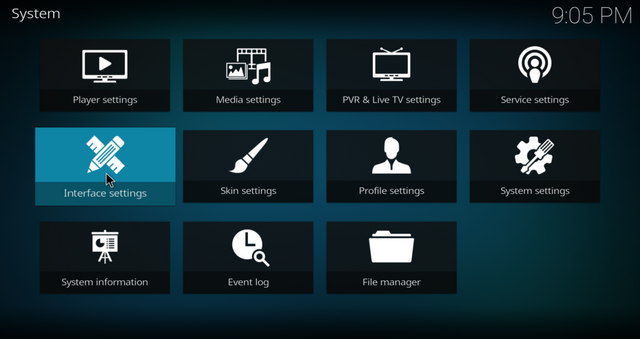
"Skin"
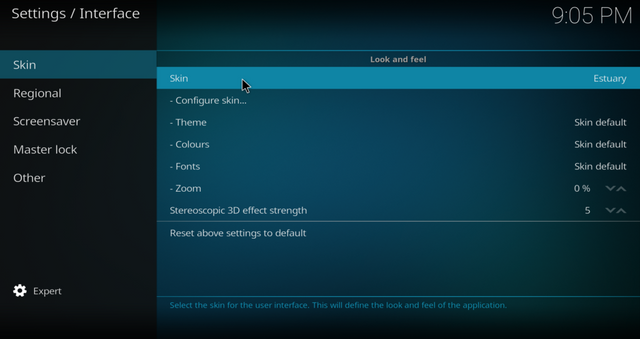
Klikamy "Confluence" i zatwierdzamy nasz wybór.
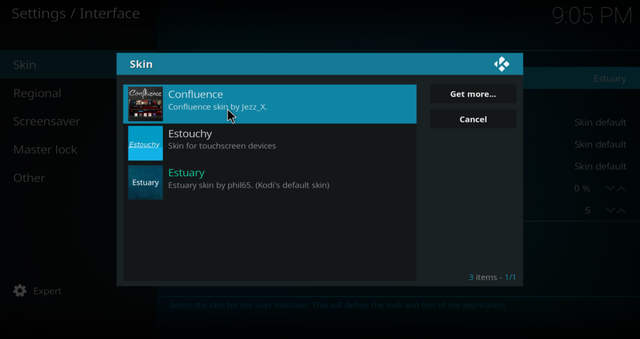
Menu jest bardzo intuicyjne a każdy dział opisany w prosty i przejrzysty sposób. Kodi po pierwszym włączeniu jest praktycznie gotowe do działania, wszystkie ustawienia domyślne są dostosowane do tego abyśmy mogli od razu z niego korzystać.
3. Zmiana języka
W menu głównym wchodzimy w zakładkę "SYSTEM" a następnie "Interface"
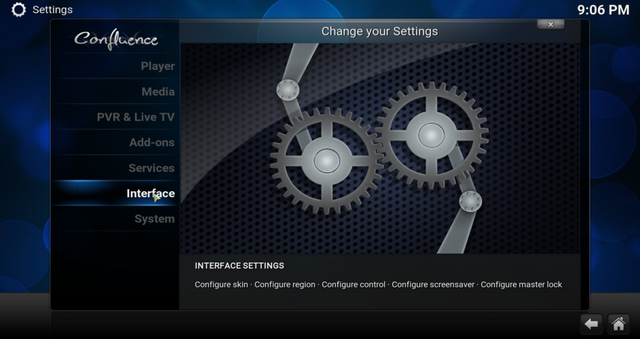
Następnie "Regional" i po prawej stronie zmieniamy z "English" na "Polish"
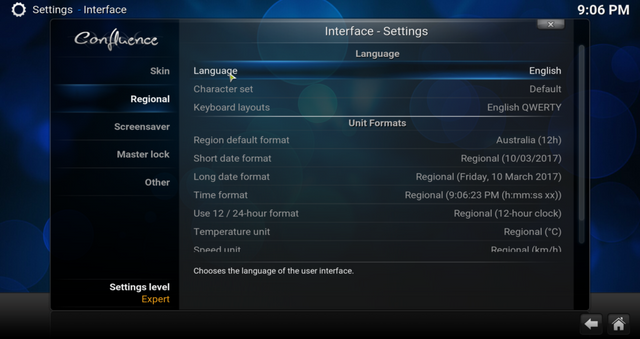
Zachęcam do śledzenia @john.morra po nowości związane z Kodi jak i również poradnikami z technologi internetowej.
Dobry poradnik. Sam używałem niegdyś w kole naukowym na uczelni. Pozdrawiam i zapraszam do siebie ! :)
Downvoting a post can decrease pending rewards and make it less visible. Common reasons:
Submit
Good article
Downvoting a post can decrease pending rewards and make it less visible. Common reasons:
Submit
Spoko poradnik. Mam nadzieję, że całość tu trafi ;) +1
Downvoting a post can decrease pending rewards and make it less visible. Common reasons:
Submit
Dla tych co sie nie ogarneli jak Miszczu tekkena, spis tresci zawiera rowniez odnosniki do mojego bloga z dalszymi podpunktami. Chcialem po prostu zeby wszystko bylo w jednym miejscu i nie rozbijac tego na kolejne.
Downvoting a post can decrease pending rewards and make it less visible. Common reasons:
Submit